
Writemonkey. Scrivi, scimmietta!
Avevo già toccato l’argomento del free writing, la scrittura libera dalle distrazioni dei nostri computer, sempre connessi in rete e eccessivamente ricchi di notifiche. Potremmo pensare di disabilitare il wi-fi, ma in realtà quando scriviamo anche la sola barra degli strumenti diventa una tentazione micidiale per le nostre sinapsi. Dopo avervi mostrato il sito Noisli e il pacchetto OmmWriter, su suggerimento di un lettore (un altro capitano, forse un po’ più pirata, ma non ci scommetterei 😉 ), ho voluto provare quest’altro software che isola completamente l’area di lavoro, senza rinunciare alla potenza dell’organizzazione.
WriteMonkey è infatti un’altra applicazione “zenware”, che aiuta a rimanere focalizzati sui propri pensieri e parole, con un’interfaccia utente estremamente ridotta. E’ leggera, portabile, veloce e soprattutto gratuita. Con una serie di strumenti innovativi concepiti come singoli plugin opzionali e il supporto completo al linguaggio Markdown (che non conoscevo, ma già stavo utilizzando nei miei appunti). E’ pensato espressamente per coloro che amano la semplicità di una macchina da scrivere, ma vivono ormai rassegnati nell’era digitale.
Scarica e scrivi!
Ho scaricato la versione 2.7.03 dalla pagina di download del sito: download WriteMonkey (la versione 3 è in testing presso i beta da circa 6 mesi e ancora non è noto quando sarà rilasciata ufficialmente).
Lo zip pesa solo 8,8 Mb e una volta estratto WriteMonkey occupa solo 27,6 Mb sul vostro sistema. O sulla vostra chiavetta usb. O sulla vostra cartella Dropbox. Perché WriteMonkey è un’applicazione completamente portabile, che non necessita di installazione.
Per iniziare ad utilizzarlo, basta solo copiare la sua cartella principale estratta dallo zip in qualsiasi posizione del vostro computer ed eseguire il file WriteMonkey.exe. Ed è tutto!
Requisiti di sistema:
Windows OS (XP, Vista, Windows 7, Windows 8/8.1 e Windows 10)
Microsoft .NET framework 4.0 (nativo in Windows 8/8.1 e Windows 10, da installare a parte per gli altri)
Questo è WriteMonkey, più scarno di così è davvero impossibile!
Per chiudere lo splash screen blu al centro (notare le citazioni casuali, sono più di 1000), fate click su [close] e potete iniziare a scrivere.
Come vedete, WriteMonkey impegna tutto lo schermo del vostro computer, arrivando a coprire anche la barra di Windows. Vi sentite un po’ persi? Niente paura: cliccate sul tasto ESC della vostra tastiera e WriteMonkey si rimpicciolerà a finestra standard di Windows.
Ma non è di questo che avete bisogno, no? Un’altra volta ESC e tornate a pieno schermo.
Però se cominciate già così non vale…
Language Pack e Dizionario italiano
Sempre nella pagina del download troviamo i language pack (lingua dell’interfaccia) e i dizionari per il correttore ortografico e il Thesaurus (ricerca in linea dei sinonimi). Qui potete scaricare entrambe i pacchetti per la lingua italiana.
Per installare il language pack, basta estrarre la cartella xx-YY (nel nostro caso it-IT) dello zip direttamente dentro la directory di WriteMonkey. Per i dizionari, ognuno di loro richiede 3 diversi files che vanno copiati nella sottocartella WriteMonkey/dictionaries. Qui trovate già presenti quelli del dizionario inglese.
Dopo aver riportato i pacchetti, occorre avviare WriteMonkey e cambiare le impostazioni di lingua dal menù Preferences/Language tab (tasto destro del mouse per accedere). Perché siano effettive dovete chiudere e riavviare WriteMonkey.
Caratteristiche
Nel normale utilizzo abbiamo un indicatore laterale che indica dove ci troviamo all’interno dell’intero testo, in percentuale, che viene visualizzato allo scrolling (ma possiamo configurare anche fisso).
Sotto al testo, una barra minimale mostra il pulsante NUOVO che apre la finestra opzionale di Navigazione, l’indicatore delle Parole totali con cui accedere alle statistiche complete e l’ora, che diventa importante se avete settato un timer di scrittura.
Con il tasto destro accedete al menù principale di WriteMonkey e qui trovate il suo cuore pulsante, tutte le sue funzionalità. E come potete vedere non sono poche.
Tutte le personalizzazioni di WriteMonkey le trovate sotto la voce Preferenze, dove abbiamo installato prima il Language Pack e i dizionari in italiano. In particolare trovate queste schede:
- Colori e Font: potete salvare diverse configurazioni di carattere, colore del carattere e dello sfondo, carattere della barra di stato e impostare anche il livello di trasparenza rispetto al vostro desktop originale;
- Elementi interfaccia: potete modificare gli elementi visibili nella barra di stato o nasconderla dopo tot secondi di inattività, mostrare un’ulteriore barra di avanzamento grafica o gli indicatori di scorrimento del testo in lunghezza;
- Apri e Salva: potete personalizzare le opzioni di apertura dell’applicazione (riaprire l’ultimo file lavorato con la posizione del cursore, consentire la modalità multi-schermo, mostrare l’opzione Apri con WriteMonkey nel menu contestuale di Windows) e del formato del file di lavorazione (per la massima portabilità i dati vengono memorizzati di default in file di testo codificato UTF-8), di gestire il saltavaggio automatico ogni tot secondi e il versionamento delle varie copie di sicurezza;
- Layout: consente di cambiare le misure dell’area di testo, dei margini, l’interlinea utilizzata, la spaziatura e il rientro del paragrafo;
- Sostituzioni: qui vanno censite le sostituzioni automatiche di cui avete necessità per avere a portata alcuni caratteri particolari (il primo in testa l’ho aggiunto io!);
- Stampa ed esportazione: comprende la gestione degli elementi di stampa, quali la posizione dei numeri di pagina, il codice da utilizzare per individuare le interruzioni di pagina, il font ed il layout da applicare, lo standard di marcatura da applicare per il riconoscimento dei markup;
- Navigazione: contiene le Regular Expression (espressioni regolari, una sequenza di simboli che identificano delle stringhe) per codificare nel testo gli elementi di formattazione, come titoli, commenti, liste, citazioni, tags e links;
- Ricerche: in questa scheda sono salvati gli indirizzi web e la scorciatoia a tastiera per eseguire la ricerca della stringa selezionata nel testo (purtroppo però il risultato si apre nel browser sotto la finestra di WriteMonkey e quindi dovete uscire dalla modalità a schermo intero);
- Altro: raccoglie una varietà di altre configurazioni, il numero di parole per pagina da usare nei conteggi, il tempo di lettura, il formato di data-ora, lo scorrimento, ma soprattutto le impostazioni sonore, dove con OldTypewriter avete il rumore di ogni singolo tasto quando scrivete e il campanellino della nuova riga all’invio, come una vera macchina da scrivere!
Tutte queste personalizzazioni possono essere salvate in diversi Profili, così che potreste decidere di utilizzare un set per un racconto e un altro set per la scrittura di un saggio.
Ecco in breve le principali caratteristiche del programma, tutte da scoprire:
- supporto Markup: Writemonkey supporta gli standard markup di MarkdownExtra, Textile e WikiCreole, ovvero delle sintassi di testo con simboli che vengono poi convertite in formattazione HTML. Per esempio **testo bold** e *testo italic* vengono poi resi in grassetto e corsivo in fase di esportazione e stampa. I markup vengono evidenziati nel testo dove li usate per un riconoscimento visivo istantaneo.
- personalizzazione delle esportazioni HTML con CSS Templates: potete utilizzare (o crearne di propri) diversi modelli di esportazione per trasformare il vostro testo semplice in documenti ben formattati, variando di volta in volta il template. Ottimo per la stampa di prime bozze.
- statistiche avanzate: il modulo accessibile con un click dalla pagina vi mostra tutti i tipi di conteggi (parole, caratteri, paragrafi, frasi, pagine) e le statistiche più elaborate, come la frequenza delle parole, la media caratteri o parole per frase, la densità lessicale, indice Gunning Fog. Dalla stessa scheda, potete impostare il timer per limitare la scrittura per un certo tempo e visualizzare il conto alla rovescia nella barra di avanzamento.
- segnalibri, repository e focus parziale: dalla finestra di navigazione, potete utilizzare i segnalibri (li inseriti tramite il relativo markup) per saltare attraverso il testo, conservare le note, le parti non finite, ritagli di dati o URL nello stesso file di testo (anche questi identificati dall’apposito markup). Potete anche mostrare solo un segmento del documento corrente e nascondere il resto, per concentrarsi sulla sezione che si sta lavorando.
- controllo ortografico: potete attivare il controllo ortografico dell’intero documento o della selezione tramite tasto destro del mouse e scegliendo dal menù Controllo ortografia… oppure premendo il tasto F7 da tastiera. Il controllo viene fatto con i dizionari di OpenOffice (quelli che abbiamo installato all’inizio).
Plugin
I plugin sono bloccati di default e funzionano solo con l’inserimento di una chiave fornita ai donatori. Writemonkey è infatti gratuito, ma accetta donazioni tramite Paypal. I donatori riceveranno una chiave di sblocco via email che consentirà di personalizzare il software con il proprio nome e di accedere ai plugin, disponibili come download separato dal sito.
Vediamo brevemente cosa offrono (questi per ora non li ho testati):
- PREVIEW (Anteprima): anteprima live del testo, con cambio istantaneo del template nella stessa schermata;
- EASY JUMPS (Salti veloci): una finestra di navigazione più leggera con aggiornamento live alla pressione dell’invio sul testo;
- SCRATCH PAD (Raccolte): una finestra dove impostare dei filtri e dei tag che rintracciano porzioni di testo nel file;
- MAP JUMP (Salto mappa): rimpicciolisce il testo così da poter saltare facilmente da un punto all’altro;
- CLANDESTINE FILES (File clandestini): salvare i propri file di testo con la protezione della crittografia AES-256;
- CORKBOARDS (Foglietti appunti): integra una finestra dove potete raccogliere velocemente brevi appunti, immagini o links, che si aprono come post-it sullo schermo;
- SENTENCE HIGHLIGHTER (Evidenziatore): mette automaticamente in evidenza la frase o il paragrafo corrente;
- QUICK SEARCH (Ricerca veloce): trova velocemente il testo e consente di navigare nei risultati;
- POMODORO TIMER (legato alla Tecnica del Pomodoro di Francesco Cirillo ): mostra una finestra con il timer e i pomodori completati con il numero di parole scritte per ognuno;
- BIG HUGE THESAURUS (Thesaurus esteso): mostra l’elenco di tutti i sinonimi rintracciati per la selezione automatica;
- LOREM IPSUM: generatore automatico di testi del tipo Lorem Ipsum (ma trovate anche molti siti gratuiti online per questo).
Supporto e documentazione
WriteMonkey offre anche molta assistenza ai suoi utenti, in più di una modalità:
- Aiuto all’interno del menù del programma, che contiene tutti i comandi necessari in due solo click;
- Help online nel sito: Help
- Guida in formato .CHM scaricabile dal sito, sempre dalla pagina di Help
- Gruppo di discussione all’interno di Google: WriteMonkey Group
- Twitter: @writemonkey
- Pagina Facebook: Writemonkey
Concludendo…
Allora scimmiette che ne pensate di questo programma? 😀
Devo dire che gli screenshot del sito mi inquietavano non poco, sembrava a prima vista qualcosa di eccessivamente spartano e non so perchè mi sono tornati in mente i primi computer, sfondo nero e lettere verde fluo, che io associo al temibile Joshua WOPR del film War games – Giochi di guerra (il primo computer aveva già Windows 3.10!)
Invece sono rimasta colpita dalla sua semplicità al primo utilizzo e dalla potenza che nasconde sotto il cofano. Davvero un programma di tutto rispetto. E siccome già normalmente utilizzo file di testo .txt per la scrittura degli articoli, penso di utilizzare WriteMonkey al posto di Notepad-Blocco note, visto che con Dropbox me lo trovo comodo in ogni computer.
E voi lo proverete?

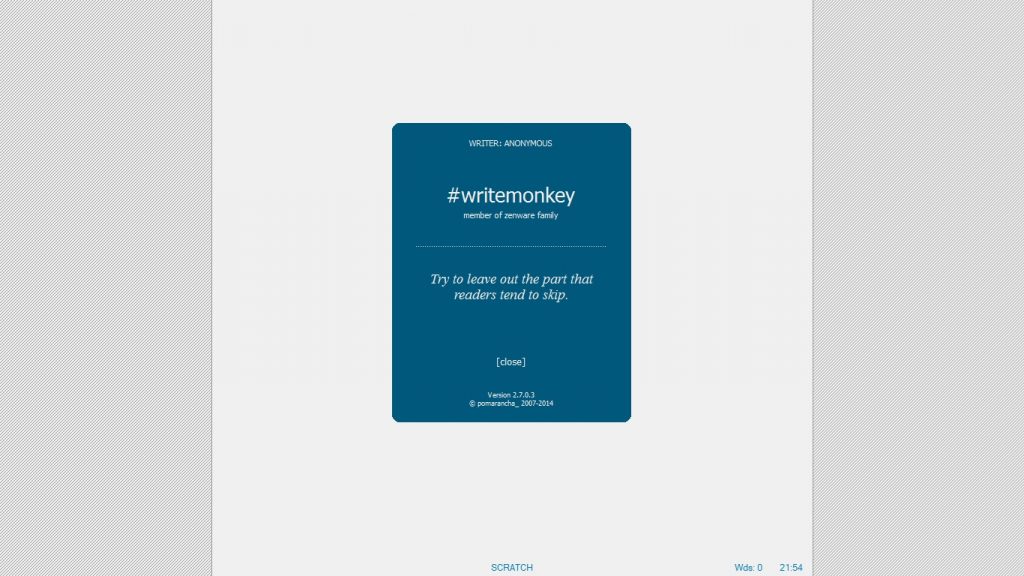
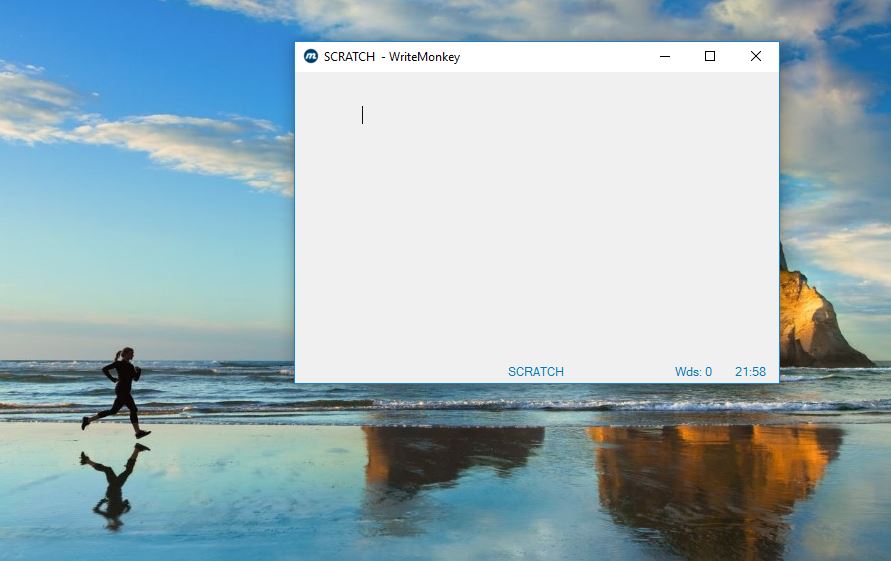
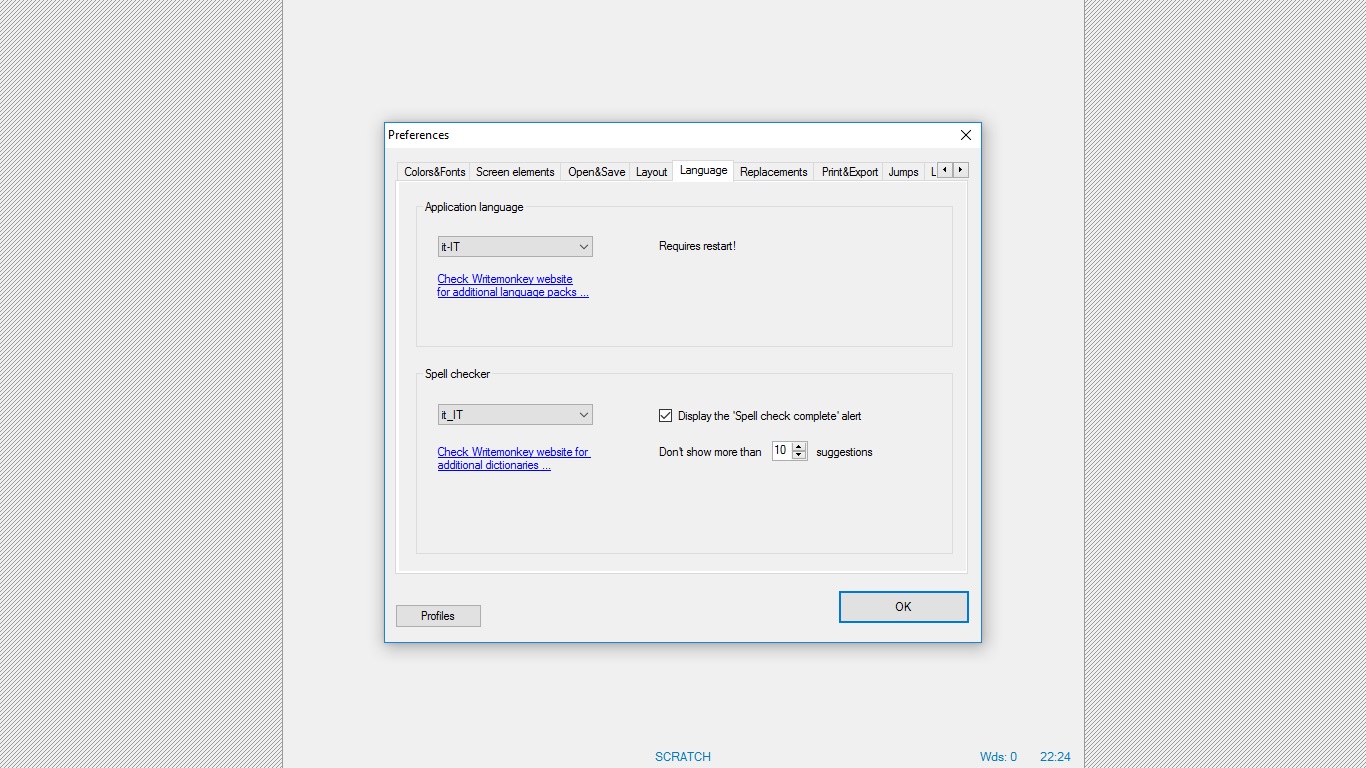

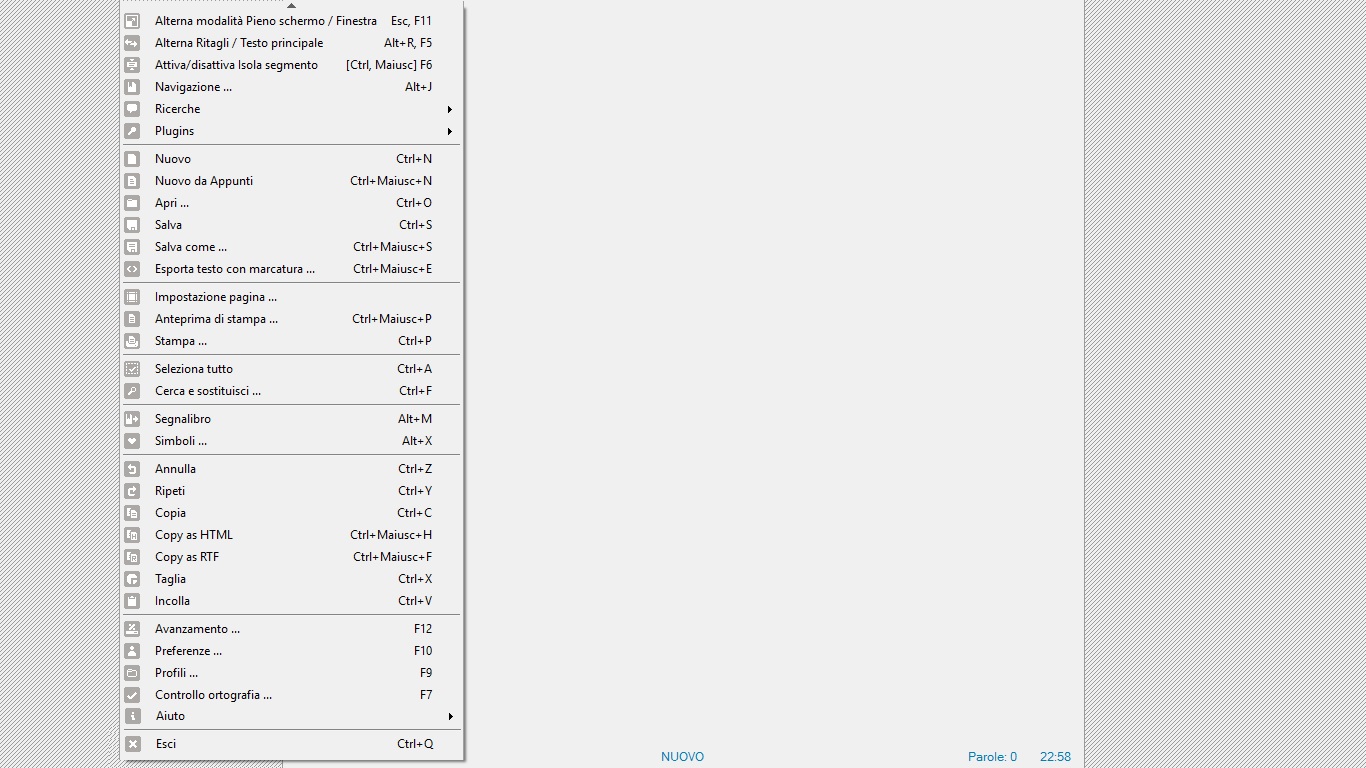




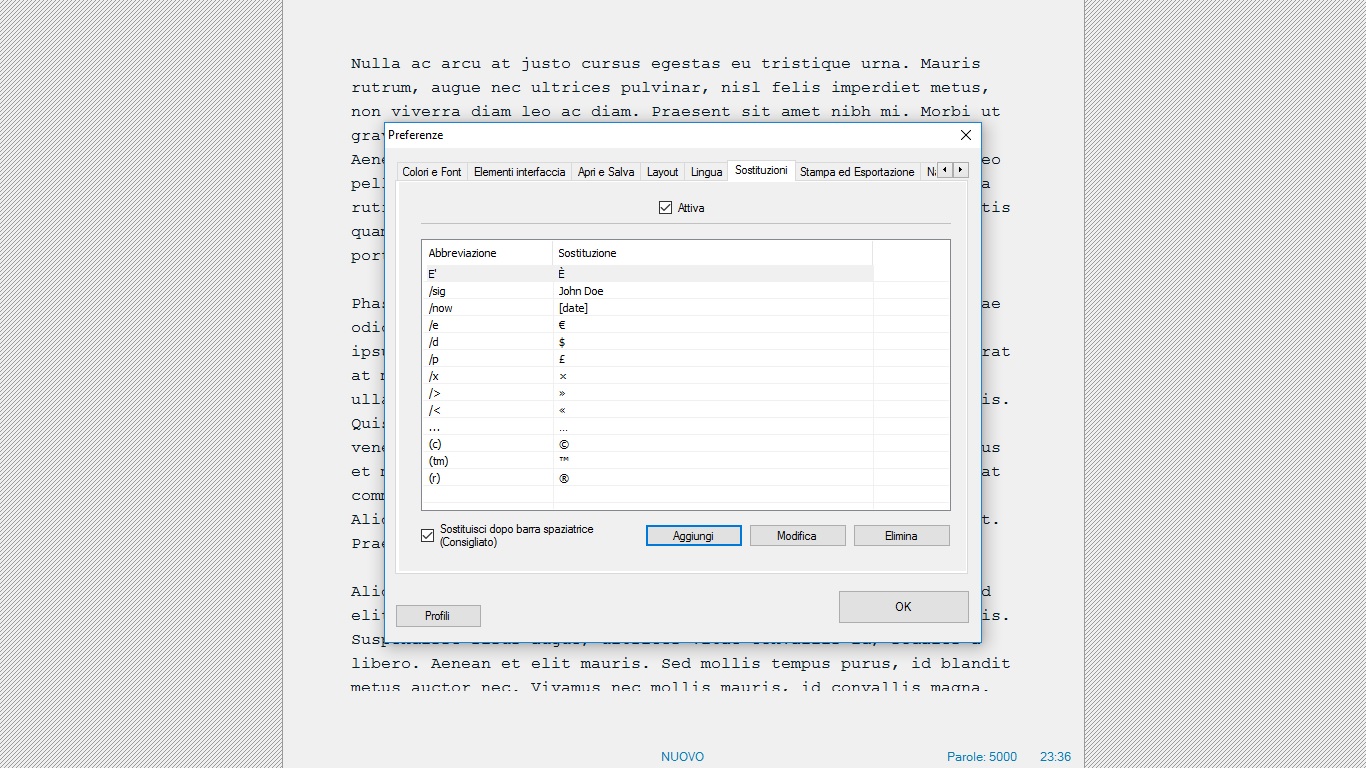

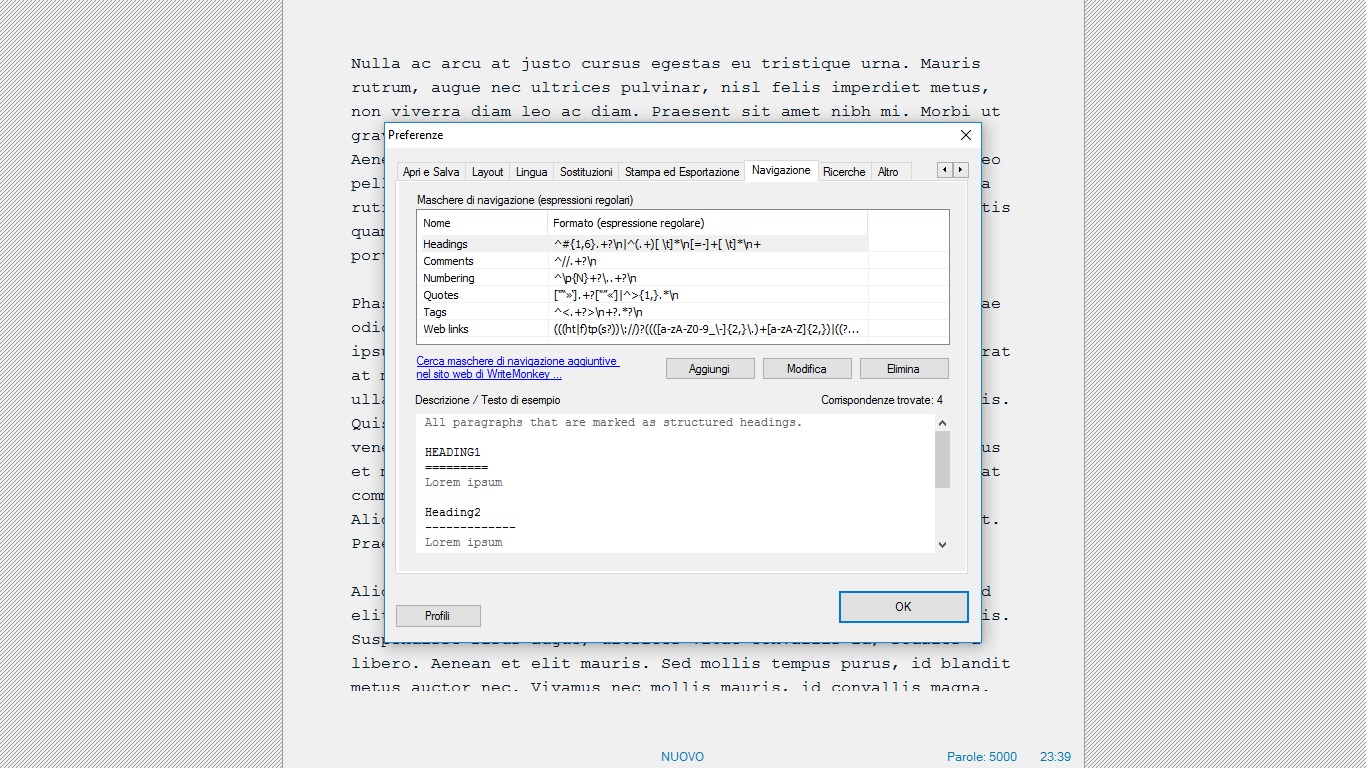
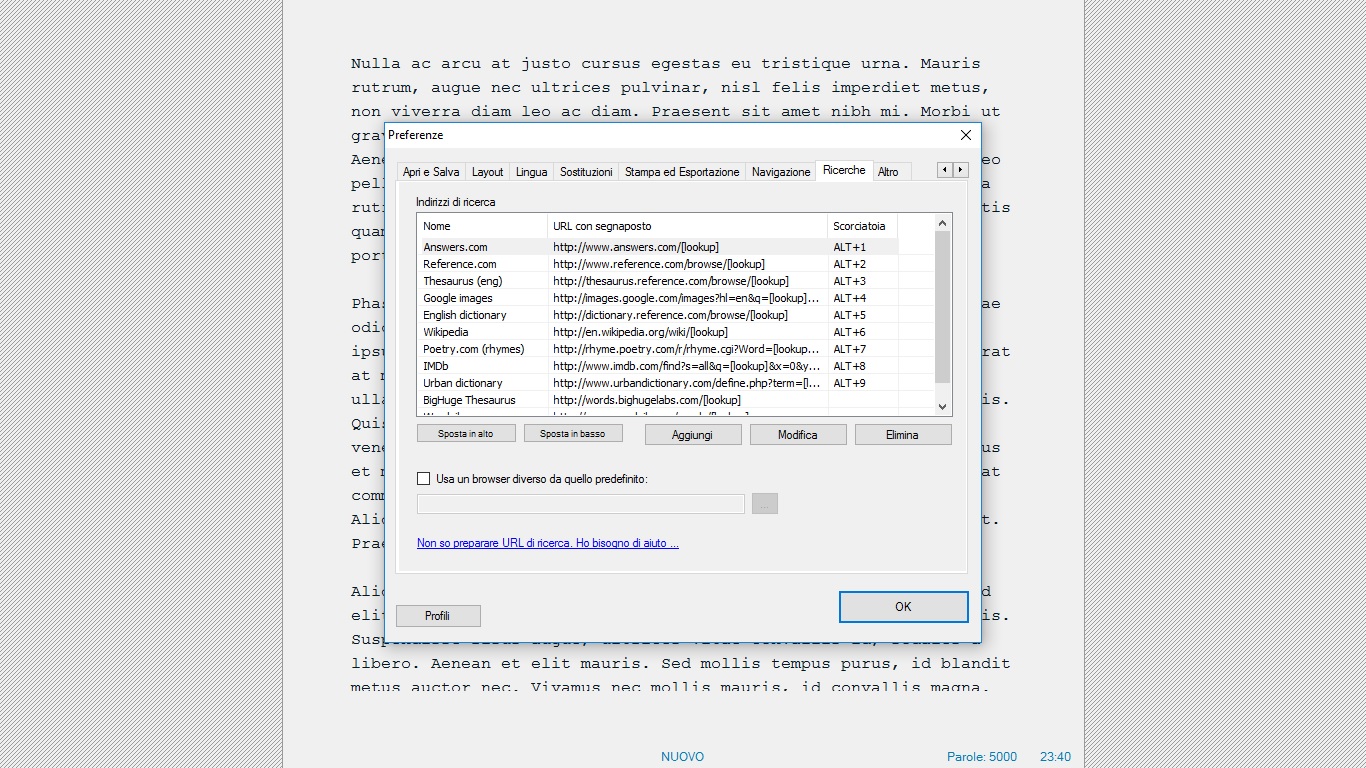

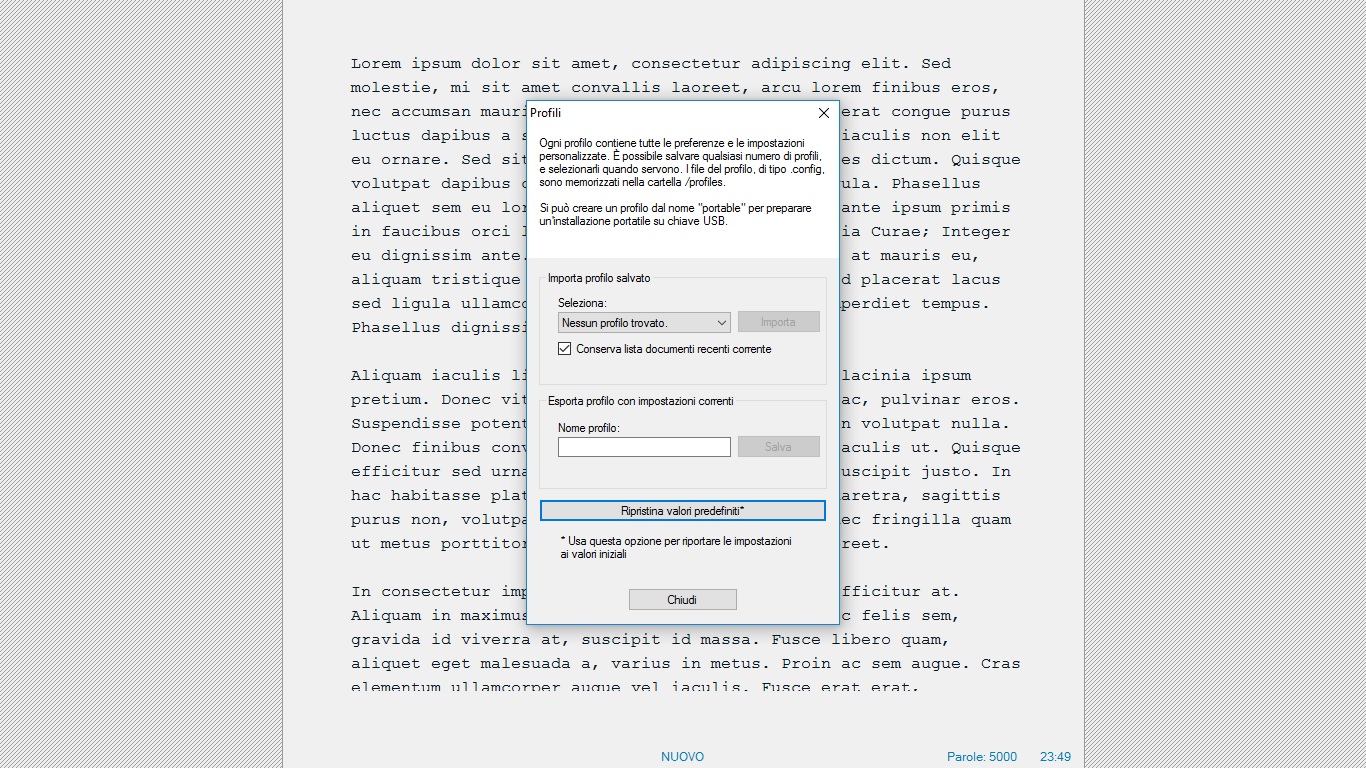

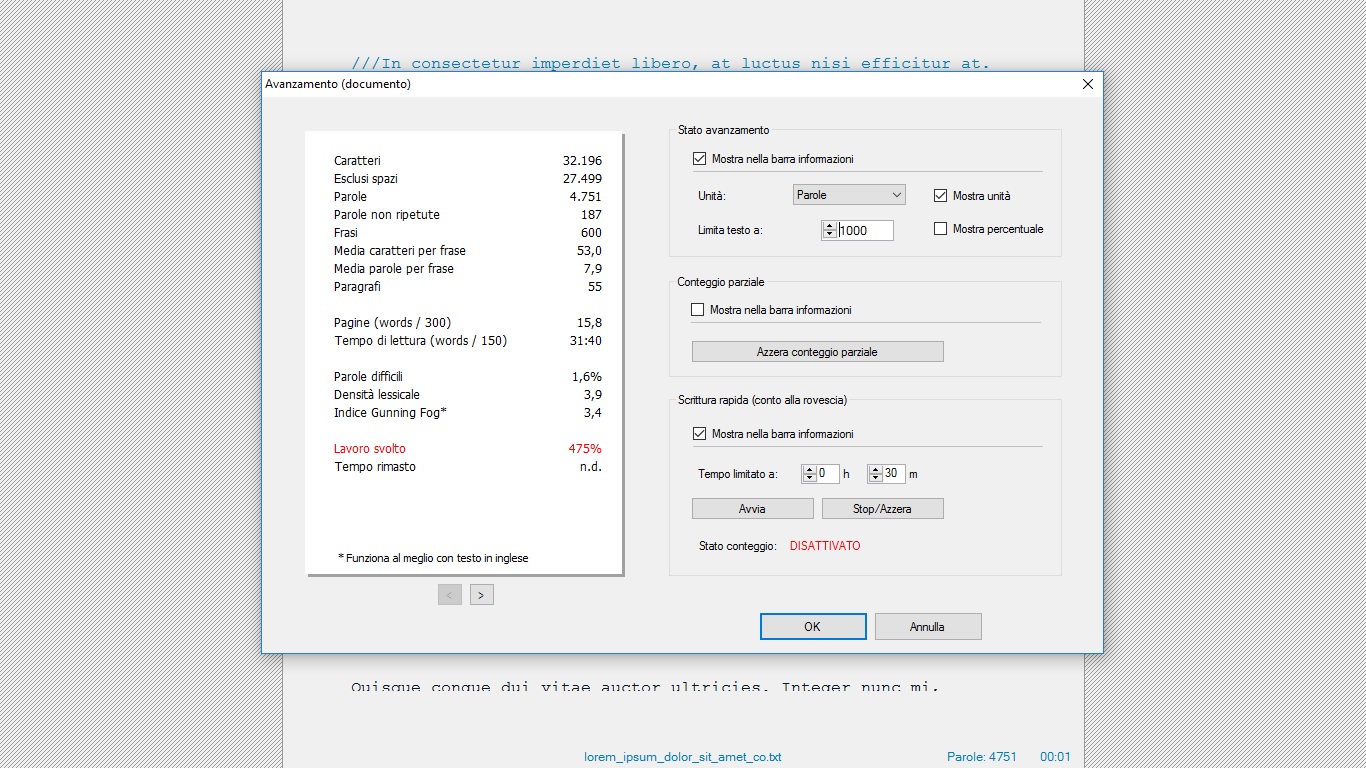


Comments (20)
Sandra
Mar 11, 2017 at 11:25 AM ReplyNon ce la faccio: continuo col mio foglio word.
Essendo iscritta solo a due blog: il tuo e quello di Serena (che non aggiorna mai quindi non corro pericoli) ultimamente anche le mail non mi finiscono più su Outlook (sa il diavolo why) insomma non ho distrazioni di notifiche a meno che non sia io a volermi distrarre curiosando qua e là. Quando scrivo, scrivo. Il mio metodo arcaico, rischioso di perdere qualcosa, ha l’enorme vantaggio di farmi produrre secondo me molto di più di altri. Quanto avete scritto negli ultimi tempi? Credo di battere tutti 😀
Barbara Businaro
Mar 11, 2017 at 3:43 PM ReplyEh non vale Sandra, tu sei comunque in part-time! Per fare un confronto serio dovremmo considerare il rapporto tra tempo libero e tempo di scrittura. 😉
Per Outlook: controlla le configurazione pop/imap del tuo provider internet. Se non ricevi più posta su Outlook, facile che siano quelle da modificare (e a volte i provider fanno lo scherzetto di cambiare le configurazioni senza avviso). Nel sito del provider dovresti trovare le guide passo passo, anche per la tua versione di Outlook.
Sandra
Mar 12, 2017 at 10:25 AM ReplyGrazie per i suggerimenti.
Va bene, colpita, ma sono certa di aver scritto più di molti altri anche quando ero full time.
Comunque, di fondo invidio moltissimo questi approcci tecnologici con i programmi che proponi sempre con passione.
Un bacione
Giuseppe Marino
Mar 11, 2017 at 11:44 AM ReplyOddio quanti programmi. E chissà ancora quanti ne inventeranno! La tecnologia avanza (e pure noi, ahimè). Anche io come Sandra preferisco il foglio word. Sarà per abitudine? Sarà perché il foglio word mi trasmette sicurezza in quanto conosciuto? Comunque grazie di tutte queste nuove indicazioni.
Barbara Businaro
Mar 11, 2017 at 3:46 PM ReplyMi stupisco anch’io di quanti programmi io stia rintracciando. Quando avevo cominciato a cercarli, ancora nel 2012, avevo trovato solo Scrivener e mi sembrava troppo complesso per iniziare. Adesso sia per la scrittura libera sia per quella strutturata c’è davvero molta scelta.
Purtroppo io su word ho problemi con la lingua, in alcuni computer è in inglese e devo lasciarlo così.
Giulia Mancini
Mar 11, 2017 at 8:40 PM ReplyAnch’io sono fedele al Word, semplicemente per mancanza di tempo, l’idea di dover imparare nuovi programmi mi fa desistere! Già sul lavoro mi tocca sempre imparare cose nuove, la mia mente si mantiene elastica già così.
Comunque quando scrivo uso il notebook e non mi connetto a internet, quindi le distrazioni non ci sono…tranne le notifiche sull’iPad e sull’iphone, dovrei lasciarli in un’altra stanza 😉
Barbara Businaro
Mar 12, 2017 at 1:12 PM ReplyAvendo io più di un computer, alcuni dei quali utilizzo da “ospite”, non ho mai la stessa installazione di word. Il peggio è avere un file scritto in italiano in un word completamente inglese, addio correttore e addio thesaurus. Con wi-fi e fibra poi non esiste nemmeno il concetto di “non essere connesso”, soprattutto se il computer non è mio non posso giocare con le impostazioni. Ecco perché sono alla ricerca di strumenti nuovi (al di là della mia innata curiosità).
Graziano
Mar 11, 2017 at 9:58 PM ReplyDal sito, l’ultima versione di Writemonkey è la 2.7.0.3 del Novembre 2014, più di due anni fa
Barbara Businaro
Mar 12, 2017 at 1:17 PM ReplyE quindi? WriteMonkey è già stato sviluppato allora su .Net Framework 4.0 (siamo adesso al 4.6 e pochissimi computer ad uso non professionale potrebbero supportarlo completamente) e per essere un software gratuito è parecchio avanti nella tecnologia utilizzata. La versione 3 in beta è probabilmente solo un aggiornamento dello stile di interfaccia, perché appunto il core non ne ha bisogno. Vi stupireste a sapere quante delle applicazioni che utilizzate tutti i giorni sono in realtà vecchissime nella loro architettura (e pure poco sicure…)
nadia
Mar 11, 2017 at 10:17 PM ReplyEcco per fortuna che commento dopo chi, come me, ama word spassionatamente! Pigrizia mentale la mia, e anche abitudine consolidata. Ma quante ne sai Barbara e quante ne scovi?! Oltretutto quando leggo i tuoi post mi sembra tutto così semplice e realizzabile che mi pare di capire al volo! Potresti fare da tester ai programmi di scrittura, pensaci.
Barbara Businaro
Mar 12, 2017 at 1:37 PM ReplyGià faccio da tester, no? E pure gratuitamente! 😉
Le cose sembrano semplici quando chi te le spiega le ha capite; quando sembrano complicate è perché chi le spiega non le ha ancora comprese. O peggio, non vuole farsi capire. E questa è una lezione imparata da un mio vecchio professore universitario.
Marina
Mar 12, 2017 at 9:43 AM ReplyPer me che non ho dimestichezza con programmi, computer e tutto ciò che l’informatica offre, sapere di conoscere (e nemmeno benissimo) alcuni programmi (Word e Pages , nel mio caso) è di grande conforto. Ho sempre la certezza di impantanarmi in qualcosa che sperimento per la prima volta ed evito di farlo, perché poi devo perderci del tempo per capire, imparare, memorizzare.
Barbara Businaro
Mar 12, 2017 at 1:40 PM ReplyUhm, con l’avvento di internet, non c’è nulla che non sia risolvibile cercando su Google e leggendo qua e là come hanno già risolto gli altri. Almeno in questo la rete è di grande aiuto.
Alessandro Blasi
Mar 12, 2017 at 11:39 AM ReplyWord che fornisce sicurezza all’utente mi fa sorridere. Mi piacerebbe vedere quanti di voi usano word con una licenza regolarmente acquistata…esistono le alternative libere per essere in regola con la legge: usiamole. Poi si possono scoprire programmi favolosi che danno maggiori sicurezze
Barbara Businaro
Mar 12, 2017 at 1:56 PM ReplyCredo che la sicurezza sia intesa di quanto hanno già appreso negli anni (da word 6.0 del 1993 le funzionalità minimali sono le stesse), non alla sicurezza del’applicativo in sé, sul quale ci sarebbe parecchio di cui discutere. Per quanto riguarda le licenze, non mi pare che Office sia gratuito (69 euro/anno per Office 365 Personal, 249 euro per Office Home & Business 2016, quello che comprende Outlook), al massimo nei nuovi portatili c’è il trial 30 giorni, poi si blocca. E Office non è portabile. Quindi, per chi a che fare con più computer come me, diventa pure un problema oneroso.
Darius Tred
Mar 12, 2017 at 10:22 PM ReplyNon sono amante delle scimmie ma per questa potrei fare un’eccezione, anche se litigo con il .NET Framework dalla versione 1.1 … 😛
Barbara Businaro
Mar 12, 2017 at 11:10 PM ReplyA chi lo dici!!! 😉
Grilloz
Mar 15, 2017 at 9:15 AM ReplyCome potrai facilmente immaginare io lo uso parecchio 😀 (parola di pirata 😛 )
Per me, che sono facilmente soggetto a distrazioni (basta la barra di windows, per dire, a portare i miei pensieri altrove) l’avere l’editor a tutto schermo è essenziale. Poi della sostituzione automatica non so più fare a meno, almeno non devo impazzire per inserire e maiuscole accentate e caporali 😛
Scritto tutto esporto in rtf e faccio l’editing su word, però 😉
Barbara Businaro
Mar 15, 2017 at 7:49 PM ReplyOltre alla barra di windows, ci sono tutte le notifiche automatiche di aggiorna questo e aggiorna quello… 😛
Comunque si, è un bell’aggeggino questo software. Qualche Trip&Trick da suggerire per noi scribacchini alle prime armi?
Grilloz
Mar 16, 2017 at 8:12 AM Replymi sa che l’hai spolpato più tu il softwarino 😛 poi e voi siete alle prime armi le mie devono ancora essere forgiate 😀